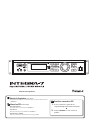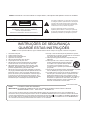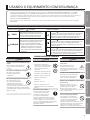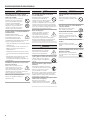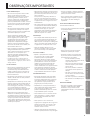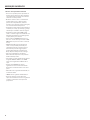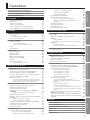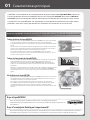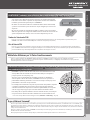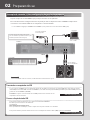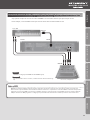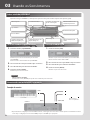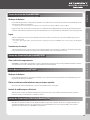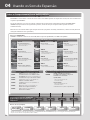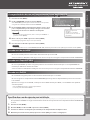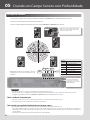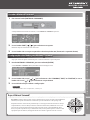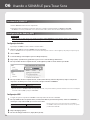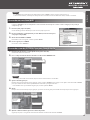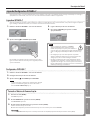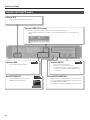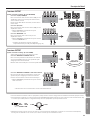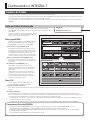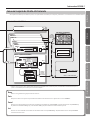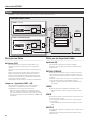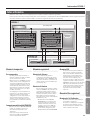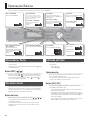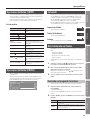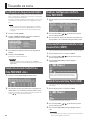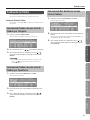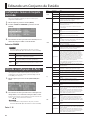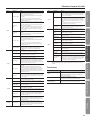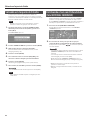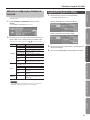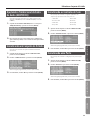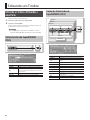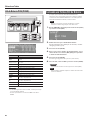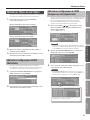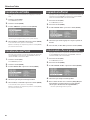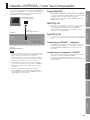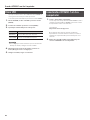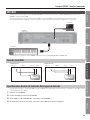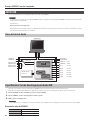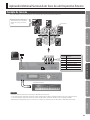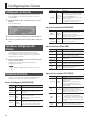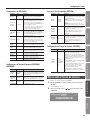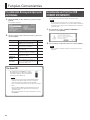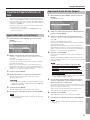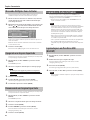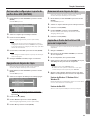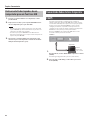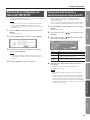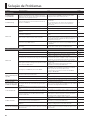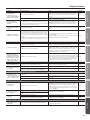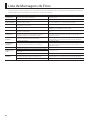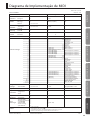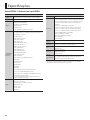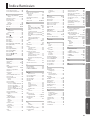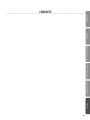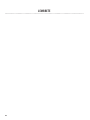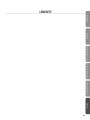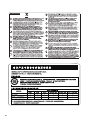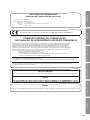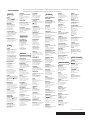Roland INTEGRA-7 Manual do usuário
- Categoria
- Pianos digitais
- Tipo
- Manual do usuário

Manual do Proprietário (este documento)
Leia primeiro. Ele explica as coisas básicas que você precisa saber para usar
o INTEGRA-7.
Manual em PDF (download na Web)
• Guia de Parâmetros
Isto explica todos os parâmetros do INTEGRA-7.
• Lista de Sons
Esta é uma lista dos sons embutidos do INTEGRA-7.
• Implementação de MIDI
Esta é uma informação detalhada sobre mensagens MIDI.
Para obter o manual em PDF
1. Acesse o endereço a seguir em seu
computador.http://www.roland.com/manuals/
2. Escolha “INTEGRA-7” como o nome do
produto.
Manual do Proprietário

CUIDADO
RISCO DE CHOQUE
ELÉTRICO NÃO ABRA
ATENÇÃO : RISQUE DE CHOC ELECTRIQUE NE PAS OUVRIR
CUIDADO: PARA REDUZIR O RISCO DE CHOQUE ELÉTRICO,
NÃO RETIRE A TAMPA (OU PARTE TRASEIRA).
NÃO USE PEÇAS INTERNAS.
CONSULTE A ASSISTÊNCIA TÉCNICA QUALIFICADA.
INSTRUÇÕES QUANTO A RISCO DE INCÊNDIO, CHOQUE ELÉTRICO OU FERIMENTOS PARA AS PESSOAS.
INSTRUÇÕES DE SEGURANÇA
GUARDE ESTAS INSTRUÇÕES
AVISO - Ao usar produtos elétricos, alguns cuidados básicos devem sempre ser seguidos, incluindo os seguintes:
AVISO:
IMPORTANTE:
.
O APARELHO DEVE SER ATERRADO
OS CABOS DE ALIMENTAÇÃO SÃO COLORIDOS DE ACORDO COM O CÓDIGO A SEGUIR:
VERDE E AMARELO: Terra AZUL: Neutro MARROM: Live
AVISO: Para reduzir o risco de incêndio ou choque elétrico, não exponha este aparelho à chuva ou umidade.
O símbolo de relâmpago com ponta de seta, dentro de
um triângulo equilátero, pretende alertar o usuário para
a presença de "tensão perigosa" dentro dos produtos
insulados, que pode ser de magnitude suficiente para
constituir risco de choque elétrico às pessoas.
O ponto de exclamação dentro de um triângulo
equilátero pretende alertar o usuário para a presença
de instruções importantes de operação e manutenção
(assistência) na literatura que acompanha o produto.
1. Leia estas instruções.
2. Guarde estas instruções.
3. Observe todas as advertências.
4. Siga todas as instruções.
5. Não use este aparelho perto de água.
6. Limpe apenas com um pano seco.
7. Não bloqueie nenhuma das aberturas de ventilação.
Instale de acordo com as instruções do fabricante.
8. Não instale perto de quaisquer fontes de calor, como
radiadores, aquecedores, fogões ou outros aparelhos
(incluindo amplificadores) que produzam calor.
9. Não anule a segurança do plugue polarizado ou aterrado.
Um plugue polarizado dispõe de duas palhetas sendo uma
mais larga do que a outra. Um plugue aterrado tem dois
pinos e um terceiro pino de aterramento. A lâmina larga ou
o terceiro pino são fornecidos para sua segurança. Se o
plugue fornecido não se encaixar na sua tomada, consulte
um eletricista para a substituição da tomada obsoleta.
10. Proteja o cabo de alimentação de pisadelas ou apertos,
especialmente nos plugues, receptáculos de conveniência
e no ponto onde saem do aparelho.
11. Utilize apenas ligações/acessórios especificados pelo
fabricante.
12. Utilize apenas com o carrinho, estrutura, tripé,
suporte portátil especificado pelo fabricante,
ou vendido com o aparelho Quando utilizar
um carrinho, tenha cuidado ao mover o
conjunto carrinho / aparelho para evitar danos
por quedas.
13. Desconecte este aparelho durante tempestades ou quando
não for utilizado por longos períodos de tempo.
14. Consulte todos os serviços de um técnico qualificado. A
manutenção é necessária quando o aparelho tiver sido
danificado de alguma forma, como quando a fonte de
alimentação ou o plugue estiver danificado, um líquido for
derramado ou objetos terem caído dentro do aparelho, o
aparelho ter sido exposto à chuva ou umidade, não
funcionar normalmente ou se tiver caído.
Para o Reino Unido
Como as cores dos fios do cabo de corrente deste aparelho podem não corresponder com as cores que identificam os
terminais na ficha, proceda da seguinte forma:O fio de cor VERDE-E-AMARELO deve ser conectado ao terminal da tomada
que está marcada pela letra E ou pelo símbolo de aterramento de segurança de cor VERDE ou VERDE-E-AMARELO.O
fio de cor AZUL deve ser conectado ao terminal que está marcado com a letra N ou cor PRETA.O fio de cor MARROM deve
ser conectado ao terminal que está marcado com a letra L ou cor Vermelha.

Introdução Tocando/Criando os Sons Use com um Computador Congurações Gerais Apêndice
Guia Rápido
USANDO O EQUIPAMENTO COM SEGURANÇA
AVISO
Certique-se de que o cabo de alimentação esteja
aterrado
Conecte o plugue deste modelo em
uma tomada com aterramento de
proteção.
Não desmonte ou modique por conta própria
Não abra ou faça qualquer
modicação interna neste
equipamento.
Não conserte ou troque peças por conta própria
Não tente fazer reparos ou
trocar partes (exceto quando
indicado especicamente por
este manual). Procure orientação
junto ao fornecedor, a Assistência Técnica
Autorizada mais próxima ou um distribuidor
autorizado Roland, conforme listado na página
"Informações".
AVISO
Não utilize ou armazene nos seguintes tipos de locais
• Submetidos a temperaturas
extremas (ao sol, fechado em um
carro, próximo a um aquecedor,
sobre um equipamento que
aquece); ou
• Úmidos (por exemplo, banheiros,
lavanderias, chão molhado); ou
• Expostos a vapor ou fumaça; ou
• Expostos a salinidade; ou
• Úmidos; ou
• Expostos à chuva; ou
• Expostos a poeira ou areia; ou
• Submetidos a altos níveis de vibração e
balanço.
Não coloque em um local instável
Ao usar o equipamento com um
rack ou estante recomendada
pela Roland, o mesmo deve ser
posicionado cuidadosamente
de maneira que que bem plano e que se
mantenha estável. Se não usar um rack ou
estante, verique se o local escolhido para
colocar o equipamento fornece uma superfície
plana que o apoiará adequadamente e o
impedirá de tombar.
AVISO
Conecte o cabo de alimentação em uma tomada com a
tensão correta
O equipamento deve estar
conectado apenas em uma
alimentação que esteja de acordo
com o descrito na parte de trás do
equipamento.
Use apenas o cabo de alimentação fornecido
Use apenas o cabo de alimentação
fornecido. Este cabo não deve ser
usado em outros equipamentos.
Não dobre o cabo de alimentação ou coloque objetos
pesados sobre ele
Não torça ou dobre o cabo de
alimentação nem coloque objetos
pesados sobre ele. Isto pode
danicar o cabo e levar a curtos-
circuitos. Cabos danicados levam a risco de
fogo e choque elétrico!
Evite o uso prolongado em volume alto
Este aparelho, só ou combinado
com amplicação, fones de ouvido
ou caixas acústicas, pode produzir
volumes sonoros prejudiciais à
audição. Não utilize com volume excessivo ou
por tempo prolongado. Se perceber qualquer
alteração na sua audição, interrompa a
utilização e procure um médico especialista.
Sobre os alertas AVISO e CUIDADO
Sobre os Símbolos
SEMPRE OBSERVE O SEGUINTE
INSTRUÇÕES PARA A PREVENÇÃO DE INCÊNDIO, CHOQUE ELÉTRICO OU DANO A PESSOA
AVISO
CUIDADO
Utilizado para instruções que têm por
objetivo alertar o usuário quanto ao risco
de ferimentos ou danos materiais em
caso de uso inadequado da unidade.
O símbolo alerta o usuário para ações que devem ser
executadas. A ação especíca que deverá ser executada é
indicada pelo desenho que ca dentro do círculo. O
símbolo à esquerda signica que o plugue do cabo de
alimentação deverá ser desconectado da tomada.
O símbolo alerta o usuário sobre instruções ou avisos.
O signicado especíco do símbolo é determinado pelo
desenho que ca dentro do triângulo. O símbolo à
esquerda será utilizado para cuidados gerais, avisos ou
alertas de perigo.
O símbolo alerta o usuário para ações que nunca
deverão ser executadas (são proibidas). A ação especíca
que não deverá ser executada é indicada pelo desenho
que ca dentro do círculo. O símbolo à esquerda signica
que a unidade nunca deverá ser desmontada.
Utilizado para instruções que têm por
objetivo alertar o usuário quanto ao risco
de morte ou de ferimentos graves em
caso de uso inadequado da unidade.
* Danos materiais referem-se a danos ou
outros efeitos adversos causados ao
domicílio e todos os seus acessórios,
bem como animais domésticos ou de
estimação.
Antes de usar este equipamento, leia cuidadosamente as seções com os títulos: “INSTRUÇÕES IMPORTANTES DE SEGURANÇA” (p. 2), “USANDO O
EQUIPAMENTO COM SEGURANÇA” (p. 3), e “OBSERVAÇÕES IMPORTANTES” (p. 5). Estas seções fornecem informações importantes relativamente
ao manuseio adequado do equipamento. Além disso, a m de se assegurar que você compreendeu todas as características apresentadas por seu novo
equipamento, o manual do Proprietário deve ser lido por inteiro. O manual deve ser salvo e mantido à mão como uma fonte de referência.
Copyright © 2012 ROLAND CORPORATION
Todos os direitos reservados. Nenhuma parte desta publicação pode ser reproduzida em qualquer forma sem a permissão por escrito da ROLAND
CORPORATION.
3

USANDO O EQUIPAMENTO COM SEGURANÇA
AVISO
Não permita que objetos estranhos ou líquidos
entrem na unidade; nunca coloque recipientes com
líquidos sobre a unidade
Não coloque recipientes contendo
líquidos sobre este produto. Não
permita que qualquer objeto (por
exemplo, material inamável,
moedas, arames); ou líquido (água,
refrigerante, etc.) penetrem no
aparelho. Isto pode causar curtos-
circuitos ou mau funcionamento.
Desligue a unidade se ocorrer uma anormalidade ou
mau funcionamento
Desligue imediatamente a
unidade, e retire o cabo da tomada.
Em seguida procure o Serviço
Técnico Autorizado Roland, ou
um Distribuidor Autorizado Roland, conforme
listado na página "Informações", caso:
• O cabo de alimentação ou seu plugue estejam
danicados; ou
• Se houver fumaça ou odores estranhos; ou
• Objetos ou líquidos tenham caído no
equipamento; ou
• O equipamento tenha sido exposto a chuva
(ou tenha sido molhado de alguma maneira);
ou
• O equipamento aparentemente não esteja
funcionando normalmente ou esteja
mostrando uma modicação importante no
desempenho.
Um adulto deve supervisionar o uso em locais onde
haja presença de crianças
Quando usar a unidade em locais
onde haja presença de crianças,
tome cuidado para que não ocorra
manuseio incorreto da unidade.
Um adulto deve estar sempre presente para
oferecer supervisão e orientação.
Não deixe cair ou exponha a impacto forte
Proteja este aparelho de impactos.
(Não deixe cair!)
AVISO
Não compartilhe uma tomada com um número
excessivo de dispositivos
Não ligue diversos equipamentos
na mesma tomada. Tenha um
cuidado especial ao utilizar cabos de
extensão- a energia total utilizada
por todos os dispositivos que você conectou
na tomada do cabo de extensão nunca devem
exceder a avaliação de energia (watts/ampères)
para o cabo de extensão.. Carga excessiva leva a
aquecimento e pode derreter os cabos.
Não use em outros países
Sempre que mudar o local de uso
deste equipamento, verique a
especicação das instalações. Se
tiver qualquer dúvida, consulte
o fornecedor, o Serviço Técnico Autorizado
Roland ou um distribuidor autorizado Roland,
conforme listado na página "Informações".
CUIDADO
Coloque em um local bem ventilado
Este aparelho deve ser colocado
de forma que receba ventilação
adequada, sem interferências.
Segure o plugue ao conectar ou desconectar a tomada
Sempre segure apenas o plugue
do cabo ao ligá-lo ou desligá-lo da
tomada.
Limpe periodicamente o plugue do cabo de
alimentação
Em intervalos regulares, desconecte
o cabo de força da tomada e use um
pano seco para remover a poeira
que se acumula nos contatos.
Desconecte o equipamento da tomada sempre
que não for utilizar por um longo período. O
acúmulo de poeira pode levar a mau contato e
aquecimento, com risco de fogo.
Arrume os cabos com segurança
Evite que os cabos quem
embaraçados. Os cabos devem car
sempre fora do alcance de crianças.
CUIDADO
Evite subir na unidade, ou colocar objetos pesados
sobre ela
Nunca suba sobre o equipamento,
nem coloque objetos pesados sobre
o mesmo.
Não conecte ou desconecte o cabo de alimentação
com as mãos molhadas
Nunca toque nos cabos com as
mãos úmidas ou molhadas.
Desconecte tudo antes de mover a unidade
Antes de mover o aparelho,
desligue-o, e desconecte todos os
cabos da tomada e de conexão com
outros aparelhos.
Desconecte o cabo de alimentação da tomada antes
de limpar
Antes de limpar este aparelho,
desligue-o, e desconecte da tomada
(p. 22).
Se houver possibilidade de raios, desconecte o cabo de
alimentação da tomada
Quando houver a possibilidade de
raios, desconecte o cabo de força da
tomada.
4

Introdução Tocando/Criando os Sons Use com um Computador Congurações Gerais Apêndice
Guia Rápido
OBSERVAÇÕES IMPORTANTES
Fonte de Alimentação
• Não conecte este aparelho em um circuito
elétrico ao qual estejam conectados
equipamentos com inversores ou motores
(tais como geladeiras, lavadoras, micro-
ondas, ar condicionado, etc). Dependendo
do funcionamento destes equipamentos,
pode ser produzido ruído no áudio. Se não for
possível separar a instalação, utilize um ltro
de linhas para suprimir picos das variações
elétricas.
• Para prevenir mau funcionamento ou falha
no equipamento, certique-se de sempre
desligar a energia em todo seu equipamento
antes de fazer quaisquer conexões.
• Apesar da iluminação de LCD e LEDs
apagar quando a unidade estiver desligada,
isto não signica que o aparelho esteja
completamente desconectado da fonte
de alimentação. Se precisar desligar o
equipamento completamente, desligue
primeiro a chave da unidade. Em seguida,
desconecte da tomada. Por este motivo, use
uma tomada de fácil acesso.
• Com as congurações de fábrica, o INTEGRA-7
desligará automaticamente quatro horas
após o término de reprodução ou operação
da unidade. Se você não quiser que a
alimentação desligue automaticamente,
mude a conguração “Auto O” para "OFF"
com descrito na p. 55.
* As congurações que você editou poderão ser
perdidas quando a unidade for desligada. Se você
deseja manter suas congurações, salve-as antes de
desligar a unidade.
Posicionamento
• O uso próximo a amplicadores de potência
(ou outros equipamentos com grandes
transformadores) pode induzir ruído. Para
reduzir o problema, mude a orientação dos
equipamentos. De preferência, afaste-o da
fonte de interferência.
• Este aparelho pode interferir com a recepção
de rádio e TV. Não deve ser usado próximo a
estes equipamentos.
• Equipamentos de comunicação sem o, como
telefones celulares, podem produzir ruído no
áudio. Tal ruído pode ocorrer ao receber ou
iniciar uma ligação, ou durante a conversação.
Se você experimentar tais problemas,
reposicione os dispositivos sem o para uma
distância maior da unidade ou desligue-os.
• Quando mover este equipamento entre
ambientes com diferença de temperatura e/
ou umidade, gotas de condensação podem se
formar dentro do equipamento. O uso nestas
condições pode levar a mau funcionamento
e danos. Espere algumas horas antes de usar
o equipamento, para permitir que as gotas de
condensação evaporem.
• Dependendo do material e da temperatura da
superfície onde a unidade está colocada, seus
pés de borracha podem descolorir ou causar
danos à superfície.
Você pode colocar um pedaço de feltro ou
pano sob os pés de borracha para prevenir
que isto aconteça. Se zer isso, cuide para que
o equipamento não escorregue ou se mova
acidentalmente.
• Não coloque nada que contenha água sobre
este equipamento. Evite também a utilização
de inseticidas, perfumes, álcool, esmalte
de unhas, latas de spray, etc., perto do
equipamento. Limpe rapidamente qualquer
líquido que espirre sobre o equipamento,
utilizando um pano seco e macio.
Manutenção
• Para a limpeza diária utilize um pano macio e
seco ou então ligeiramente umedecido com
água. Para remover sujeira mais resistente,
utilize um pano com um pouco de detergente
suave e não abrasivo. Em seguida, limpe todo
o equipamento com um pano macio e seco.
• Nunca use benzina, thinner, álcool ou
solventes de qualquer espécie, pois podem
provocar descoloração e/ou deformação.
Consertos e Dados
• Quando o equipamento for enviado
para conserto, todos os dados contidos
na memória podem se perder. Dados
importantes devem ser sempre copiados
em pen drives ou escritos em papel (quando
possível). Durante consertos, são tomados
cuidados para evitar perda de dados. No
entanto, em alguns casos (tais como os
circuitos relacionados com a própria memória
estão danicados), lamentamos informar
que pode ser que não seja possível recuperar
os dados e a Roland não assume qualquer
responsabilidade relativamente a tal perda.
Cuidados Adicionais
• O conteúdo da memória pode ser perdido
em virtude de mau funcionamento ou uso
incorreto do equipamento. Para se proteger
contra perdas de dados, recomendamos
que sejam feitas cópias periódicas de sua
programação pessoal em pen drives.
• Infelizmente, no caso de perda de dados, a
cópia também pode apresentar problemas.
Se isto acontecer, seus dados serão
perdidos. A Roland Corporation não assume
responsabilidades quanto a tal perda.
• Tenha cuidado ao usar os controles e botões
deste equipamento, e ao fazer e desfazer
conexões. O uso descuidado leva a mau
funcionamento.
• Nunca pressione o visor ou bata nele.
• Segure apenas o plugue do cabo ao ligá-lo ou
desligá-lo da tomada – nunca puxe o cabo.
Isto evitará curtos-circuitos ou danos aos
elementos internos do cabo.
• Um ligeiro aquecimento do equipamento é
normal e esperado, durante o uso prolongado.
• Para não incomodar os vizinhos, mantenha
o volume da unidade em níveis razoáveis. Se
preferir, use fones de ouvido.
• Para o transporte deste equipamento, use a
embalagem original completa, se possível.
Caso contrário, use uma embalagem
equivalente.
Antes de Usar Memórias Externas
Usando Memórias Externas
• Insira os pen drives cuidadosamente até o m,
até que quem rmes.
• Nunca toque as pontas dos pen drives.
Também não permita que se sujem.
• Pen drives são feitos com componentes
de precisão; manuseie cuidadosamente,
prestando atenção ao seguinte.
• Para não danicá-los, desfaça
qualquer eletricidade estática de seu
corpo antes de tocá-los.
• Não toque ou permita que objetos
metálicos toquem a parte metálica
dos pen drives.
• Não entorte, derrube ou submeta
os pen drives a fortes impactos ou
vibração.
• Não deixe os pen drives expostos à
luz solar direta, em veículos fechados
ou locais similares.
• Não deixe os pen drives se molharem.
• Não desmonte ou modique os pen
drives.
Manuseando DVDs
• Evite tocar ou arranhar o interior brilhante
(superfície codicada) do disco. DVDs
danicados ou sujos não funcionam
adequadamente. Limpe-os com um limpador
apropriado.
5

OBSERVAÇÕES IMPORTANTES
Direitos de Propriedade Intelectual
• Não use este produto para ns que afetem os
direitos autorais de terceiros. Não assumimos
responsabilidade por infração desses direitos
através do uso deste produto.
• Os direitos autorais sobre o conteúdo deste
produto (dados sonoros, dados de estilo,
padrões de acompanhamento, dados de
fraseados, loops de áudio e dados de imagem)
são reservados à Roland Corporation.
• Compradores deste produto podem utilizar tal
conteúdo para criação, apresentação, gravação
e distribuição de trabalhos musicais originais.
• Compradores deste produto NÃO podem
extrair o conteúdo original ou modicado com
nalidades de distribuição em mídia gravada
ou para publicação na internet.
• Antes de abrir o DVD-ROM fornecido, você
deve ler o "acordo de licença". Ao abrir o DVD-
ROM admite-se que você aceitou o acordo de
licença.
• MMP (Portfólio Microprocessador Moore)
refere-se a um portfólio patenteado para
arquitetura de microprocessadores que foi
desenvolvido por Technology Properties
Limited (TPL). A Roland é autorizada pelo
Grupo TPL para utilização desta tecnologia.
• A(s) tela(s) capturada(s) do produto da
Microsoft foram reimpressas com permissão
da Microsoft Corporation.
• Este produto contém a plataforma de software
integrado eCROS da eSOL Co., Ltd. eCROS
é uma marca registrada da eSOL Co.Ltd. no
Japão.
• Roland e SuperNATURAL são marcas
registradas ou marca comercial da Roland
Corporation nos Estados Unidos e/ou outros
países.
• Cakewalk é marca registrada de Cakewalk, Inc.
nos Estados Unidos.
• SONAR é marca registrada de Cakewalk, Inc.
• Nomes de empresas e de produtos que
aparecem neste Manual são marcas registradas
ou marcas comerciais de seus respectivos
proprietários.
6

Introdução Tocando/Criando os Sons Use com um Computador Congurações Gerais Apêndice
Guia Rápido
Conteúdos
INSTRUÇÕES IMPORTANTES DE SEGURANÇA ......................2
USANDO O EQUIPAMENTO COM SEGURANÇA .....................3
OBSERVAÇÕES IMPORTANTES ....................................5
Guia Rápido 8
Características principais ........................................8
Preparando-se .................................................10
Usando os Sons Internos .......................................12
Usando os Sons de Expansão ...................................14
Criando um Campo Sonoro com Profundidade ..................16
Usando o SONAR LE para Tocar Sons (Windows) .................18
Introdução 20
Descrições do Painel ............................................20
Painel Frontal ..................................................20
Ligando/Desligando o INTEGRA-7 ................................21
Conexões do Painel Traseiro ....................................22
Conhecendo o INTEGRA-7 .......................................24
Conjuntos de Estúdio ...........................................24
Como um Timbre é Estruturado ...................................24
Como um Conjunto de Estúdio é Estruturado ......................25
Efeitos .........................................................26
Sobre a Memória ...............................................27
Operação Básica ................................................28
Alternando as Partes ...........................................28
Movendo o Cursor .............................................28
Editando um Valor .............................................28
Operações do Botão [SHIFT] ....................................29
Operações do Botão [ENTER] ...................................29
Salvando .......................................................29
Determinando um Nome .......................................29
Inserindo ou Apagando Caracteres ................................29
Tocando/Criando os Sons 30
Tocando os sons ................................................30
Escolhendo um Conjunto de Estúdio ............................30
Vendo uma Lista de Todas Partes (Tela PART VIEW -ALL-) .........30
Vendo as Congurações da Parte (Tela PART VIEW) ..............30
Silenciando Temporariamente o Som de uma Parte (MUTE) ......30
Ouvindo Somente Uma Parte (SOLO) ...........................30
Escolhendo um Timbre .........................................31
Selecionando Timbres de uma Lista de Timbres por Categoria ......31
Selecionando Timbres de uma Lista de Timbres por Tipo/Banco ....31
Selecionando Kits de Bateria de uma Lista de Timbres .............31
Editando um Conjunto de Estúdio ...............................32
Congurações Comuns de Conjunto de Estúdio .................32
Editando as Congurações da Parte .............................32
Salvando um Conjunto de Estúdio ..............................34
Distribuindo o Som com Profundidade (Tela MOTIONAL
SURROUND) ...................................................34
Editando as Congurações do Motional Surround .................35
Ligando/Desligando os Efeitos ..................................35
Editando os Efeitos de um Conjunto de Estúdio (Tela EFFECTS
ROUTING) ......................................................36
Editando as Congurações do CHORUS ...........................36
Editando as Congurações do REVERB ............................36
Ajustando o Timbre Geral da Saída de Áudio (MASTER EQ) .......37
Inicializando um Conjunto de Estúdio ...........................37
Inicializando os Controles de Som ..............................37
Inicializando uma Parte .........................................37
Editando um Timbre ............................................38
Editando os Timbres Atribuídos a uma Parte ....................38
Timbre Acústico do SuperNATURAL (SN-A) ........................38
Timbre de Sintetizador do SuperNATURAL (SN-S) ..................38
Kit de Bateria do SuperNATURAL (SN-D) ...........................39
Timbre de Sintetizador PCM (PCMS) ...............................39
Kit de Bateria PCM (PCMD) ........................................40
Salvando um Timbre/Kit de Bateria .............................40
Editando os Efeitos de um Timbre ...............................41
Editando as Congurações do MFX (Multiefeito) ...................41
Editando as Congurações de COMP (Compressor) e EQ
(Equalizador) .....................................................41
Inicializando um Timbre ........................................42
Inicializando uma Parcial .......................................42
Copiando uma Parcial ..........................................42
Selecionando a Parcial para Editar ..............................42
Use com um Computador 43
Usando o INTEGRA-7 com Seu Computador ......................43
Driver USB .....................................................44
Conectando o INTEGRA-7 em Seu Computador .................44
MIDI USB .......................................................45
Fluxo de Sinal MIDI ...............................................45
Especicando o Destino de Saída das Mensagens de Entrada ......45
ÁUDIO USB. . . . . . . . . . . . . . . . . . . . . . . . . . . . . . . . . . . . . . . . . . . . . . . . . . . . .46
Fluxo de Sinal de Áudio ...........................................46
Especicando a Taxa de Amostragem para Áudio USB .............46
Aplicando Motional Surround em Sons de um Dispositivo Externo 47
Exemplo de Conexão ...........................................47
Congurações Gerais 48
Congurações Gerais ............................................48
Congurações do Sistema ......................................48
Salvando as Congurações do Sistema ..........................48
Parâmetro do Sistema ..........................................48
Observando a Versão do Sistema ...............................49
Funções Convenientes ..........................................50
Procedimento Básico para Operações de Utilidade ..............50
Inicializando um Pen Drive USB (FORMAT USB MEMORY) ........50
Importando/Exportando Dados de Som ........................51
Exportando Dados de Som (Export) ...............................51
Importando Dados de Som (Import) ..............................51
Marcando Múltiplos Itens de Dados ...............................52
Apagando um Arquivo Exportado .................................52
Renomeando um Arquivo Exportado. . . . . . . . . . . . . . . . . . . . . . . . . . . . . .52
Copiando os Dados de Usuário .................................52
Copiando para um Pen Drive USB (BACKUP) .......................52
Restaurando Congurações Copiadas de um Pen Drive USB
(RESTORE) ........................................................53
Apagando um Arquivo de Cópia ..................................53
Renomeando um Arquivo de Cópia ...............................53
Copiando os Dados do Pen Drive USB para um Computador .......53
Restaurando Dados Copiados de um Computador para um Pen
Drive USB ........................................................54
Transmitindo Dados da Área Temporária para um Dispositivo
MIDI Externo (BULK DUMP) .....................................54
Restaurando as Congurações de Fábrica (FACTORY RESET) .....55
Desligando Automaticamente a Alimentação Após um Tempo
(Auto O) ......................................................55
Apêndice 56
Solução de Problemas ...........................................56
Lista de Mensagens de Erros .....................................58
Diagrama de Implementação de MIDI ............................59
Especicações ..................................................60
Index ...........................................................61
Diagrama de Bloco ..............................................62
7

01 Características principais
O INTEGRA-7 é um módulo de som completamente novo que contém sons SuperNATURAL expressivos
e de alta qualidade, além de uma biblioteca de sons rica da popular série SRX, bem como o “Motional
Surround,” que usa tecnologia RSS (Roland Sound Space) para oferecer um novo tipo de campo sonoro.
Os poderosos sons SuperNATURAL são reproduzidos usando Motional Surround em um campo sonoro
profundo e ainda mais natural, permitindo uma verdadeira nova dimensão na criação de som.
O que é SuperNATURAL?
Estes são sons proprietários da Roland criados usando a Tecnologia de Modelagem
Comportamental, a qual habilita expressão rica e natural que era difícil de atingir em geradores de
som anteriores.
O que é Tecnologia de Modelagem Comportamental?
Não somente modelagem física dos instrumentos, a Roland dá um passo adiante modelando o comportamento característico
do instrumento que responde a como o músico toca, resultando em sons expressivos e éis à realidade em tempo real.
Os timbres do SuperNATURAL oferecem não somente sons realistas, mas também expressão rica e natural durante uma apresentação
Timbres Acústicos do SuperNATURAL
Os timbres acústicos do SuperNATURAL embutidos no INTEGRA-7 não apenas reproduzem
o som de instrumentos acústicos, eles também usam a Tecnologia de Modelagem
Comportamental para simular o comportamento característico de um instrumento quando
tocado.
Um mecanismo de som dedicado ajustado especicamente para cada tipo de instrumento
analisa as frases executadas pelo músico, diferenciando automaticamente entre acordes e
melodias para produzir uma expressão mais adequada para a atuação.
Por exemplo, o timbre acústico "violino" do SuperNATURAL permite sua atuação
convencional no teclado para criar um som de solo de violino expressivo que soe como se
estivesse sendo tocado por um violinista.
Timbres de Sintetizador do SuperNATURAL
Estes são os timbres de sintetizador do SuperNATURAL, que reproduzem sons abrangendo
desde sintetizadores analógicos antigos a sintetizadores digitais. Cada timbre de
sintetizador consiste de três conjuntos de OSC, FILTRO, AMP e LFO, o que signica que
poderosos sons de sintetizadores podem ser criados usando apenas um único timbre de
sintetizador.
Além disso, os comportamentos dos osciladores e ltros de sintetizadores analógicos foram
analisados, permitindo que seus sons característicos sejam reproduzidos. O INTEGRA-7
contém mais de 1.000 sons, os quais cobrem todo tipo de som sintetizado, do analógico ao
digital.
Kits de Bateria do SuperNATURAL
Os kits de bateria do SuperNATURAL embutidos no INTEGRA-7 oferecem não só um som de
alta qualidade e realista, mas também ostentam uma mudança tonal suave em resposta à
sua dinâmica de execução ou em ataques repetidos.
Por exemplo, o prato de ataque pode ser tocado não somente por um ataque forte,
mas também responde a um toque leve. O prato de condução mudará por uma grande
variedade de timbres em resposta à sua variação de dinâmica. A bateria também
responderá apropriadamente a ataques repetidos, para que press rolls, ams e ll-ins soem
naturais.
Técnica de Glissando
Vibrato
Crescendo
Roll na caixa
Ataques repetidos na
extremidade do prato
8

Introdução Tocando/Criando os Sons Use com um Computador Congurações Gerais Apêndice
Guia Rápido
O que é Motional Surround?
Nos sons que ouvimos diariamente, o "som direto", que alcança nossos ouvidos diretamente da fonte, é combinado com o "som reetido", que
ricocheteou em vários objetos no ambiente. A combinação destes dois tipos de som nos dá um senso de distância entre nós e a fonte do som.
O Motional Surround leva em conta o estado da sala atual, e simula a forma com que os objetos da sala reetem o som, dessa forma criando um
campo sonoro tridimensional.
Para criar o campo sono mais realista, o INTEGRA-7 contém um processador que gera um senso de distância, reverberação e direcionalidade, e
também executa conversão de formato.
Como apropriado para seu sistema de reprodução, o Motional Surround suporta saída em 5.1 e em dois canais.
O INTEGRA-7 reúne os sons clássicos dos sintetizadores Roland(Timbres PCM)
Sons clássicos pré-denidos de modelos anteriores de sintetizadores Roland,
bem como sons de todos os quadros da expansão de onda da série SRX foram
incluídos, especialmente ajustados para o INTEGRA-7.
Os dados de som incluem timbres de sintetizador PCM e kits de bateria PCM,
e podem ser chamados à partir dos bancos de pré-congurações e bancos de
expansão.
Os sons da série SRX são organizados de SRX-01 a SRX012, como nos modelos
SRX reais; quando você carregar um atributo inteiro de dados de som em um dos
quatro compartimentos virtuais, estes sons estarão disponíveis para uso.
Timbres de Sintetizador PCM
Estes são os sons que eram chamados “patches” nos sintetizadores Roland anteriores; eles foram ajustados especicamente para o
INTEGRA-7. Um timbre de sintetizador PCM pode consistir de até quatro partes (ondas).
Kits de Bateria PCM
Estes são os sons que eram chamados “conjuntos de ritmos” nos sintetizadores Roland anteriores; eles foram ajustados especicamente
para o INTEGRA-7. Um kit de bateria é um grupo de múltiplos sons de instrumentos de percussão atribuídos para que um instrumento de
percussão diferente seja ouvido dependendo da tecla (número de nota) que você tocar.
Multiefeitos Utilizáveis por 16 Partes Simultaneamente
Todos os timbres (Timbres SuperNATURAL e PCM) embutidos no INTEGRA-7 incluem congurações de multiefeito dedicadas.
Como um multiefeito pode ser usado por cada uma das 16 partes simultaneamente, a conguração de multiefeito mais apropriada será
chamada quando você selecionar um timbre.
O Motional Surround permite a você controlar não somente a distribuição esquerda/direita,
mas também a profundidade
O INTEGRA-7 suporta saída em dois canais, bem como surround em 5.1. Usar
a função Motional Surround lhe dá ainda mais liberdade para manipular a
posição espacial de cada parte (p. 16).
Até agora, sons em um módulo de som MIDI só podiam ser distribuídos
entre esquerda e direita. No entanto, o INTEGRA-7 deixa você especicar a
profundidade também, permitindo a você criar um campo sonoro que possui
profundidade e extensão sem precedentes.
Por exemplo, um instrumento solo pode ser posicionado mais próximo, enquanto
o conjunto ou instrumentos de percussão são posicionados mais distantes,
criando desta forma um campo sonoro com maior profundidade; ou você pode
criar um espaço de percepção que se estende além dos alto-falantes atuais.
Este efeito pode ser aplicado também a sinais de entrada externos, de modo que
você possa usá-los em faixas de áudio e também nos sons do módulo de som.
* Para usar a função Motional Surround ligue o botão [MOTIONAL SURROUND](p. 16, p. 34).
1
2
EX
7
8
9
12
3
4
10
11
13
15
14
16
5
6
9

02 Preparando-se
Exemplo de conexão 1: Uma conguração de produção compacta
Veja um exemplo de uso do INTEGRA-7 para produção de música de alta qualidade.
Esta é uma forma fácil de congurar um sistema de produção musical completo baseado no INTEGRA-7 simplesmente
conectando-o a um software DAW em seu computador e a um teclado MIDI.
* Se você LIGAR a conguração USB-MIDI Thru do INTEGRA-7, você poderá usá-lo como uma interface MIDI (p. 45).
REFERÊNCIA
Para mais detalhes sobre as conexões, consulte “Conexões do Painel Traseiro” (p. 22).
MIDI OUT
MIDI IN
Computador
Teclado MIDI
INTEGRA-7
Para alto-falantes
ativos ou amplicador
Software sequenciador
como o SONAR
Conecte um instrumento
ou outro dispositivo.
A entrada de áudio de um dispositivo externo
pode ser distribuída especialmente usando a parte
Ext da função Motional Surround (p. 47).
Conectando seu computador via USB
Se você conectar o INTEGRA-7 em seu computador usando um cabo USB, você poderá usar seu software DAW para gravar dados de atuação
(dados MIDI) de um teclado MIDI conectado ao INTEGRA-7, e usar dados de atuação (dados MIDI) reproduzidos pelo software DAW para tocar o
gerador de som do INTEGRA-7 (USB MIDI).
O INTEGRA-7 irá operar como um módulo de som MIDI quando estiver conectado em seu
computador com um cabo USB.
Para usa a função de áudio USB
Você precisará instalar um driver para usar a função de áudio USB do INTEGRA-7.
Este driver pode ser baixado no site da Roland.
Site da Roland
http://www.roland.com/support/en/
Para o procedimento de instalação, consulte o arquivo Leia-me que foi extraído com o instalador.
Você precisará denir o parâmetro “Ext Part Source Select” sob “Ajustes de Volume e Altura (SOM)” (p. 48) para “USB AUDIO.”
“MIDI USB” página 45
“ÁUDIO USB” página 46
10

Introdução Tocando/Criando os Sons Use com um Computador Congurações Gerais Apêndice
Guia Rápido
Exemplo de conexão 2: Usando o INTEGRA-7 como um módulo de som para apresentação ao vivo
Veja aqui um exemplo de conexão de incluir o INTEGRA-7 em um sistema existente para apresentação ao vivo.
Neste exemplo, o conector MIDI é usado para conectar um teclado ou outro módulo de som.
Sobre o MIDI
MIDI (Musical Instrument Digital Interface) (interface digital para instrumentos musicais) é uma especicação padrão que permite que
dados musicais sejam transferidos entre instrumentos musicais eletrônicos e computadores. Se um cabo MIDI for conectado entre aparelhos
equipados com conectores MIDI, você poderá tocar múltiplos aparelhos a partir de um único teclado MIDI, apresentar conjuntos utilizando
múltiplos instrumentos MIDI, programar as congurações para modicar automaticamente à medida que a música evolui e muito mais.
LEMBRETE
DESATIVE a conguração USB-MIDI Thru do INTEGRA-7(p. 45).
REFERÊNCIA
Para mais detalhes sobre as conexões, consulte “Conexões do Painel Traseiro” (p.
22).
MIDI OUT
MIDI IN
Teclado MIDI
INTEGRA-7
Para o mixer, ou amplicador
SAÍDA
ENTRADA
11

03 Usando os Sons Internos
Sobre a tela do INTEGRA-7
Quando você ligar o INTEGRA-7, a tela superior aparecerá. Você pode escolher o tipo de tela superior (p. 48).
O “*” indica uma edição
O “!” indica o uso de um som
que não está carregado
Número da parte
Banco de timbres
Medidor de nível da parte
Ligar/Desligar a função Solo
da parte atual (p. 30)
Ligar/Desl. a função Mute
(Mudo) de cada parte (p. 30)
Número de timbre e nome
de timbre da parte atual
Número da parte
Nível de entrada de áudio
externo
Tipo de timbre
Tocando timbres SuperNATURAL
1. Pressione o botão [SuperNATURAL].
O timbre da parte selecionada mudará para um timbre
SuperNATURAL.
O visor mostrará a lista de timbres do SuperNATURAL.
2. Use os botões do cursor para mudar o tipo ou o banco.
3. Use o dial de valor para selecionar um timbre.
4. Pressione o botão [ENTER].
O timbre da parte será selecionado.
Conectando um teclado MIDI e tocando
Exemplo de conexão
SAÍDA A (MIX)
SAÍDA
Para alto-falantes
ativos ou amplicador
MIDI IN
Teclado MIDI
INTEGRA-7
* Dependendo das congurações do teclado MIDI conectado, as mensagens de nota tocadas no teclado podem ser transmitidas em vários
canais. Faça as congurações em seu teclado MIDI para que a saída MIDI seja a apropriada.
Tocando timbres PCM
1. Pressione o botão [PCM].
O timbre da parte selecionada mudará para um timbre PCM.
O visor mostrará a lista de timbres PCM.
2. Use os botões do cursor para mudar o tipo ou o banco.
3. Use o dial de valor para selecionar um timbre.
4. Pressione o botão [ENTER].
O timbre da parte será selecionado.
LEMBRETE
Função de Prévia de Timbre
Pressionando o botão [VOLUME] você pode ouvir o timbre da parte selecionada.
12

Introdução Tocando/Criando os Sons Use com um Computador Congurações Gerais Apêndice
Guia Rápido
Timbre Acústico do SuperNATURAL
Mudanças de dinâmica
De um delicado pianíssimo a um poderoso fortíssimo, estes timbres fornecem variação de timbre natural (dinâmica) que vai
além de meras mudanças de volume.
* A dinâmica pode ser controlada por velocidade de nota, controlador de modulação (CC01), e expressão (CC11).
Enquanto uma nota está soando, você pode operar o controlador de modulação (CC01) ou pedal de expressão (CC11) para
controlar continuamente a dinâmica (exceto para instrumentos com corda percutida ou instrumentos com cordas pinçadas).
Legato
Ao tocar o legato (a técnica de enviar a próxima nota antes de soltar a tecla anterior) você pode produzir transições mais
suaves entre as notas.
* Para obter o efeito legato, dena o ajuste Mono/Poly das congurações da parte para “MONO” e ajuste a chave Legato para "ON” (ligado)
(p. 32).
Trocando sons de variação
Cada instrumento fornece sons de variação de desempenho efetivos; você pode usar as mudanças de controle CC80, CC81,
CC82, CC83 (Variação de Timbre 1–4) para trocar instantaneamente entre eles enquanto você toca.
Timbre de Sintetizador do SuperNATURAL
Filtros realistas de comportamento
O INTEGRA-7 contém ltros que simulam os clássicos sintetizadores analógicos do passado, produzindo mudanças naturais
de som quando você varia a frequência de corte (CC74) ou ressonância (CC71).
Kit de Bateria do SuperNATURAL
Mudanças de dinâmica
De um delicado pianíssimo a um poderoso fortíssimo, estes sons fornecem variação timbrística natural (dinâmica) que vai
além de meras mudanças de volume.
Elimine a entediante uniformidade mesmo para ataques repetidos
Para evitar a monótona uniformidade, o senso de ataque diferenciará cada ataque.
Controle de ambiência para o kit inteiro
O kit de bateria consiste de múltiplos instrumentos de percussão como caixa, bumbo e chimbal. Você pode controlar a
ressonância entre os instrumentos e a ambiência da sala.
Timbre de Sintetizador PCM/Kit de Bateria PCM
Os timbres de sintetizador PCM e os kits de bateria PCM são o que eram chamados de patches e conjuntos de ritmo nos
sintetizadores Roland anteriores; eles são notáveis por sua alta qualidade e suas ricas variações. Muitos sons clássicos
ajustados especicamente para o INTEGRA-7 estão inclusos.
13

Sobre os Compartimento Virtual de EXPANSÃOs
O INTEGRA-7 contém todos os dados de som de toda a série SRX de quadros de expansão de onda, bem como os timbres de
expansão SuperNATURAL.
Você pode adicionar esses sons carregando cada título em um dos quatro Compartimento Virtual de EXPANSÃOdo
INTEGRA-7(Compartimentos A–D). (Em outras palavras, dados de som para até quatro títulos podem ser usados
simultaneamente.)
Os dados de som incluem timbres (patches), kits de bateria (conjuntos de ritmos), instrumentos, e dados de onda (forma de
onda). (O conteúdo irá variar pelo título.)
Dados de som (expansão)
O INTEGRA-7 contém todos os dados de som da série SRX, timbres de expansão SuperNATURAL, e sons GM2 de alta qualidade.
Bancos de sons (exemplo)
PRESET (Pré-
-conguração)
USUÁRIO SRX-01 ExSN3 SRX-11
Compartimento Virtual de EXPANSÃO
Escolha um título de dados de som para cada
compartimento.
Compartimento
C
Compartimento
B
Compartimento
A
Quando você carregar os dados de som de expansão nos Compartimento Virtual de EXPANSÃOs (A–D), os sons carregados estarão disponíveis para
seleção no banco de som correspondente (o título é exibido).
SRX-05
Compartimento
D
SRX-01
Kits de Bateria Dinâmicos
Timbres de Sintetizador PCM : 41
Kits de Bateria PCM : 79
SRX-02
Piano de Cauda
Timbres de Sintetizador PCM : 50
SRX-03
Studio SRX
Timbres de Sintetizador PCM : 128
Kits de Bateria PCM : 12
SRX-04
Cordas Sinfônicas
Timbres de Sintetizador PCM : 128
SRX-05
Supreme Dance
Timbres de Sintetizador PCM : 312
Kits de Bateria PCM : 34
SRX-06
Orquestra Completa
Timbres de Sintetizador PCM : 449
Kits de Bateria PCM : 5
SRX-07
Teclados Fundamentais
Timbres de Sintetizador PCM : 475
Kits de Bateria PCM : 11
SRX-08
Faixas Platinum
Timbres de Sintetizador PCM : 448
Kits de Bateria PCM : 21
SRX-09
Coleção de Percussão Mundial
Timbres de Sintetizador PCM : 414
Kits de Bateria PCM : 12
SRX-10
Grande Conjunto de Metais
Timbres de Sintetizador PCM : 100
SRX-11
Piano Completo
Timbres de Sintetizador PCM : 42
SRX-12
EPs Clássicos
Timbres de Sintetizador PCM : 50
ExSN1
Ethnic (Timbre Acústico do SuperNATURAL : 17)
Instrumentos étnicos como kalimba e santur
ExSN2
Wood Winds (Timbre Acústico do SuperNATURAL : 17)
Instrumentos de sopro como saxofone e auta
ExSN3
Session (Timbre Acústico do SuperNATURAL : 50)
Guitarra e contrabaixo elétricos
ExSN4
A. Guitar (Timbre Acústico do SuperNATURAL : 12)
Violão acústico
ExSN5
Brass (Timbre Acústico do SuperNATURAL : 12)
Metais como trompete ou trombone
ExSN6
SFX (Kit de Bateria do SuperNATURAL : 7)
Efeitos sonoros realistas
ExPCM
HQ GM2 + HQ PCM Sound Collection
Sons GM2 de alta qualidade e uma grande
variedade de sons sintetizados
HQ GM2 (GM2#)
Timbres de Sintetizador PCM : 256
Kits de Bateria PCM : 9
HQ PCM (ExPCM)
Timbres de Sintetizador PCM : 512
Kits de Bateria PCM : 19
* ExPCM usa todos os quatro compartimentos.
Série SRX (todos os 12 títulos)
Sons de Expansão SuperNATURAL
Sons GM2 de alta qualidade/Diversos sons sintetizados
04 Usando os Sons de Expansão
14

Introdução Tocando/Criando os Sons Use com um Computador Congurações Gerais Apêndice
Guia Rápido
Carregando dados de som no Compartimento Virtual de EXPANSÃO
1. Pressione o botão [MENU].
2. Escolha “EXPANSION” e pressione o botão [ENTER].
A tela EXPANSION (expansão) aparecerá. Esta tela exibe os sons que estão
carregados em cada Compartimento Virtual de EXPANSÃO.
3. Na área VIRTUAL SLOTS (compartimentos virtuais), mova o cursor
para o compartimento que você deseja carregar, e use os botões
[DEC] [INC] para selecionar os dados de som desejados.
LEMBRETE
Para ver a lista de sons de expansão, mova o cursor para "INFO/LIST" e
pressione o botão [ENTER].
4. Mova o cursor para "LOAD" e pressione o botão [ENTER].
Uma mensagem perguntará "Are you sure"? (tem certeza?)
5. Para executar, escolha “OK” e pressione o botão [ENTER].
LEMBRETE
Você pode também acessar a tela EXPANSION (VIRTUAL SLOT) mantendo pressionado o botão [SHIFT] e pressionando o botão [MENU].
Usando sons da série SRX
Os sons da série SRX podem ser selecionados da mesma forma que os sons PCM.
Selecione um banco SRX (SRX-01–SRX-12) para usar com os sons que você carregou no Compartimento Virtual de EXPANSÃO.
Usando sons SuperNATURAL
Os sons SuperNATURAL que foram carregados podem ser selecionados da mesma forma que os sons SuperNATURAL da
memória pré-denida ou memória do usuário.
Selecione um banco ExSN (ExSN1–SxSN6) para usar com os sons que você carregou no Compartimento Virtual de EXPANSÃO.
Usando sons ExPCM
Os sons ExPCM carregados podem ser selecionados da mesma forma que os sons PCM.
Os sons carregados no Compartimento Virtual EXPANSION (expansão) podem ser disponibilizados para uso selecionando o
banco ExPCM.
Quando você carregar os sons ExPCM, a indicação de banco "GM2" mudará para "GM2#", e os sons GM2 de alta qualidade
estarão disponíveis.
* Os sons ExPCM usam todos os quatro compartimentos.
* Você não pode editar timbres ExPCM.
Dados de som para serem
carregados
Um símbolo “*” é mostrado à
esquerda do nome dos dados de
som editados.
Especicando os sons de expansão para inicialização
Você pode fazer o INTEGRA-7 carregar automaticamente dados de som especicados nos Compartimento Virtual de EXPANSÃOs
ao iniciar.
1. Pressione o botão [MENU].
2. Na tela de MENU, escolha "SYSTEM" e pressione o botão [ENTER].
3. Selecione os dados de som desejados para Inicialização dos Compartimentos de Expansão A–D.
4. Mantenha pressionado o botão [SHIFT] e pressione o botão [EDIT] para salvar as congurações.
15

REFERÊNCIA
• Para saber mais sobre as conexões, consulte “Conexões do Painel Traseiro” (p. 22).
• Para saber mais sobre as congurações de saída do alto-falante frontal central (conector C) e subwoofer (conector LFE), consulte
“Congurações do Motional Surround (MOTIONAL SURROUND)” (p. 49) nas Congurações do Sistema.
* Dolby Digital e DTS não são suportados. Use cabos
analógicos para conectar cinco alto-falantes e um
subwoofer.
C
LFE
C
LsRs
LFE
R L
R
L
Ls Rs
1
2
EX
7
8
9
12
3
4
10
11
13
15
14
16
5
6
Nome do
conector
Explicação
L Saída frontal esquerda
R Saída frontal direita
C Saída frontal central
Ls Saída traseira esquerda
Rs Saída traseira direita
LFE Saída de subwoofer
É melhor posicionar o subwoofer na mesma
distância que os alto-falantes satélite, com a
posição de escuta no centro.
Se você deseja usar o Motional
Surround com um sistema
de dois canais, conecte seus
alto-falantes nos conectores A
(MIX) L (MONO)/R.
05 Criando um Campo Sonoro com Profundidade
Exemplo de conexão
Veja aqui um exemplo de uso da função Motional Surround do INTEGRA-7para saída surround em 5.1 canais .
Posicione seus alto-falantes como mostrado na ilustração.
Para usar a função Motional Surround, pressione o botão [MOTIONAL SURROUND] para ativá-la.
Sobre o ambiente de monitoração
• Um espaço acusticamente morto com reverberação mínima é o ideal para uma sala de monitoração.
• Você deve monitorar no ponto ideal de seu sistema de alto-falantes.
Com respeito à percepção de localização de uma imagem sonora
• A facilidade com que se pode intuir de onde um som é emanado pode diferir dependendo do som.
Por exemplo,é difícil perceber a localização espacial de sons de baixa frequência ou sons que possuem conteúdo de poucos harmônicos
relativamente (como ondas senoidais). Por outro lado, tende a ser mais fácil determinar a localização de sons contendo ricos harmônicos
e ataque distinto.
• A percepção de localização de frente/trás pode diferenciar entre indivíduos.
16

Introdução Tocando/Criando os Sons Use com um Computador Congurações Gerais Apêndice
Guia Rápido
O que é Motional Surround?
O INTEGRA-7 suporta saída em dois canais e surround em 5.1 canais. Ao usar a função Motional
Surround, você pode controlar livre e facilmente o posicionamento de cada parte (p. 34).
Enquanto sistemas convencionais permitem que o som seja posicionado somente na direção
esquerda/direita, esta nova função adiciona a dimensão frente/trás, habilitando você a tocar
sons que você posicionou livremente em uma paisagem sonora com profundidade. Além
disso, você pode especicar o tipo e tamanho da sala; isto lhe permite ajustar a acústica como
apropriado para sua música, abrangendo desde salas íntimas a grandes salas de concerto.
Usando o Motional Surround
1. Pressione o botão [MOTIONAL SURROUND].
A função Motional Surround será ativada, e a tela MOTIONAL SURROUND aparecerá.
2. Use os botões PART [ ] [ ] para selecionar uma parte.
O número da parte selecionada será destacado.
3. Use os botões do cursor para especicar a distribuição do som (frente/trás. esquerda/direita).
Congurações detalhadas para Motional Surround
Veja aqui como fazer ajustes detalhados para o efeito de ambiência e para cada parte.
1. Na tela MOTIONAL SURROUND, pressione o botão [ENTER].
A tela MOTIONAL SURROUND EDIT (editar Motional Surround) aparecerá.
2. Use os botões do cursor [ ] [ ] para selecionar a aba “COMMON,” “PART,” ou “CONTROL”, e use os
botões do cursor [ ] [ ] para selecionar um parâmetro.
3. Use o dial de valor para editar a conguração.
REFERÊNCIA
Para mais detalhes sobre cada parâmetro, consulte p. 35.
1
2
EX
7
8
9
12
3
4
10
11
13
15
14
16
5
6
17

06 Usando o SONAR LE para Tocar Sons
(Windows)
Instalando o SONAR LE
Instale o SONAR LE incluso em seu computador.
Para detalhes sobre a instalação e principais operações, consulte o manual incluído no SONAR LE DVD-ROM.
* O SONAR LE é somente para Windows. Se você for um usuário de Mac, deverá obter um software DAW separadamente.
Congurações de Áudio e MIDI
Importante!
Antes de começar a fazer ajustes, faça download do driver USB do INTEGRA-7no site da Roland e instale-o (p. 43). Quando
instalar o driver, mude a conguração do Driver USB para "VENDER" (p. 44).
Congurações de áudio
Especique o INTEGRA-7 como a entrada e saída de áudio.
1. Utilize um cabo USB para conectar o INTEGRA-7 em seu computador.
Conecte o INTEGRA-7 em seu computador como mostrado em “Exemplo de conexão 1: Uma conguração de produção compacta” (p. 10).
2. Inicie o SONAR.
3. A caixa de diálogo "Início Rápido" aparecerá. Clique em [Close].
4. Clique [Edit] [Preferences] (preferências) para acessar a caixa de diálogo “Preferences”.
5. Na seção "Audio" da lista à esquerda da tela, escolha [Options]. Dena o modo de driver para "ASIO."
6. Na seção "Audio" da lista à esquerda da tela, escolha [Select Device] (selecionar dispositivo). Limpe as seleções de
dispositivos de áudio que você não está usando, e marque somente o INTEGRA-7.
Dispositivo de entrada Dispositivo de saída
INTEGRA-7 IN INTEGRA-7 OUT
* Quando selecionar o INTEGRA-7 OUT como dispositivo de saída, você precisará denir o parâmetro “Ext Part Source Select” sob “Ajustes
de Volume e Altura (SOM)” (p. 48) para “USB AUDIO.”
Congurações MIDI
A seguir, você precisa especicar o INTEGRA-7 como dispositivo de entrada e saída MIDI.
7. Na seção "MIDI" da lista à esquerda da tela, escolha [Select Device] (selecionar dispositivo). Selecione o INTEGRA-7, e
desmarque os dispositivos MIDI que você não está usando.
Dispositivo de entrada Dispositivo de saída
INTEGRA-7 INTEGRA-7
8. Clique em [Apply] (aplicar).
9. Na caixa de diálogo "Preferences", clique [Close] (fechar).
* Quando manusear dados comuns de desempenho, use “INTEGRA-7.”
Use “INTEGRA-7 CTRL” quando manusear dados de controle, como aqueles
para MOTIONAL SURROUND.
18

Introdução Tocando/Criando os Sons Use com um Computador Congurações Gerais Apêndice
Guia Rápido
LEMBRETE
Se o INTEGRA-7 não é mostrado na lista de dispositivos, feche o SONAR e repita a operação a partir do passo 2.
Se ainda não for mostrado, a instalação do driver pode não ter concluída com sucesso. Desinstale o driver, e instale-o novamente.
Gravando em uma faixa MIDI
Conecte o INTEGRA-7 em seu computador como mostrado em “Exemplo de conexão 1: Uma conguração de produção
compacta” (p. 10).
1. No menu [File], clique em [New]
A caixa de diálogo “Create a New Project” (criar um novo projeto) aparecerá.
2. Na área “Template”, escolha [Normal]; na área “Name”, insira um nome para
seu projeto e clique [OK].
3. Grave uma faixa MIDI no SONAR.
Para detalhes sobre como gravar, consulte a ajuda do SONAR.
4. Escute a gravação no SONAR.
Você ouvirá o som do INTEGRA-7.
Gravando o som do INTEGRA-7em uma faixa de áudio
1. No menu [Insert] (inserir), escolha [Audio Track] (faixa de áudio).
Uma faixa de áudio será adicionada.
2. Para o campo de entrada da faixa de áudio. escolha “Stereo INTEGRA-7 IN.”
Lista de controle de faixa
Campo de
entrada
LEMBRETE
Se o campo de entrada não for exibido, clique na lista de controle de faixa e escolha "ALL".
3. Ajuste o nível de gravação.
Coloque a faixa em modo de espera para gravação, e então coloque o INTEGRA-7 para começar a tocar. Ajuste o nível de entrada do SONAR
para que o medidor de nível alcance aproximadamente -6 durante as passagens mais altas.
* Para detalhes sobre o procedimento de gravação, consulte a ajuda do SONAR.
4. Grave.
Coloque a faixa em modo de espera para gravação, e pressione o botão de gravação do módulo de transporte para iniciar a gravação.
Espera para
gravação
Gravar
Medidor de nível
5. Quando a música terminar, pressione o botão de parada.
A gravação irá parar, e o som gravado será mostrado em forma de onda na faixa de áudio do SONAR.
19

Descrições do Painel
Painel Frontal
1 72
89 9
3 4 5 6
Nº Nome Explicação Página
1
Porta USB MEMORY
Conecte o pen drive USB (vendido separadamente) aqui.
* Use o Pen Drive USB disponível da Roland. A operação adequada não pode ser garantida se for usado
outro dispositivo USB.
p. 50
2
Botão [VOLUME]
Ajusta o volume de saída dos conectores A (MIX) L/MONO, R e PHONES.
Pressionando o botão [VOLUME] você pode ouvir o timbre da parte atualmente selecionada.
p. 21
3
Visor
Exibe várias informações para a operação.
* As explicações deste manual incluem ilustrações que retratam o que geralmente será mostrado pelo visor.
Observe, no entanto, que sua unidade pode incluir uma versão do sistema mais nova e aprimorada (por
exemplo, incluir sons mais novos), então o que você realmente vê no visor nem sempre equivale ao que
aparece no manual.
p. 12
Indicador MIDI
Este indicador acenderá quando mensagens MIDI forem recebidas de um dispositivo MIDI ligado no conector
MIDI IN.
–
Indicador USB Acenderá quando mensagens MIDI forem recebidas de um computador conectado. –
Indicador PEAK Acenderá quando o sinal de entrada dos conectores INPUT L/R atingirem um nível pouco antes da saturação. –
4
Botão [PART VIEW]
Alterna entre a tela que lista todas as partes, a tela PART VIEW, e a tela superior.
Ao segurar o botão [SHIFT] e pressionar o botão [PART VIEW], você pode acessar a tela de seleção de Conjunto de
Estúdio.
p. 30
Botões PART [ ] [ ] Alternam a parte mostrada na tela. p. 28
Botão [TONE FINDER] Acessa a tela TONE FINDER. p. 31
Botão TONE [SuperNATURAL] Muda o timbre da parte atualmente selecionada para um timbre SuperNATURAL, e exibe a lista de timbres. p. 31
Botão TONE [PCM] Muda o timbre da parte atualmente selecionada para um timbre PCM, e exibe a lista de timbres. p. 31
Botão [MOTIONAL SURROUND]
Ativa o motional surround, e exibe a tela MOTIONAL SURROUND.
Ao segurar o botão [SHIFT] e pressionar o botão [MOTIONAL SURROUND], você pode acessar a tela MOTIONAL
SURROUND sem mudar o ajuste ligado/desligado do motional surround.
p. <?>
Botão [EFFECTS] Pressionado para acessar a tela EFFECTS ROUTING.
p. 36, p.
41
Botão [SHIFT] É usado em conjunto com outros botões para acessar telas de conguração relacionadas à esses botões. p. 29
5
Botão Cursor [ ] [ ] [ ] [ ]
Move o cursor para cima/baixo/esquerda/direita. p. 28
Seletor de valor
Use-o para editar os valores.
Para fazer o valor mudar rapidamente, opere o seletor de valor pressionando o botão [SHIFT].
p. 28
6
Botão [MENU]
Acessa a tela de Menu.
Ao segurar o botão [SHIFT] e pressionar o botão [MENU], você pode acessar a tela EXPANSION (VIRTUAL SLOT).
–
Botão [EDIT]
Exibe a tela TONE EDIT para a parte atualmente selecionada.
Ao segurar o botão [SHIFT] e pressionar o botão [EDIT], você pode acessar a tela WRITE.
p. 38
Botões [DEC]/[INC]
Use esses botões para editar os valores. Para fazer a mudança ocorrer mais rapidamente, aperte e segure um dos
botões e pressione o botão oposto. Você também pode fazer o valor mudar rapidamente mantendo pressionado
o botão [SHIFT] e pressionando um destes botões.
p. 28
Botão [EXIT]
Retorna à tela anterior, ou fecha a janela que está atualmente aberta.
Em algumas telas, este botão cancela a operação atualmente sendo executada.
–
Botão [ENTER] Pressione este botão para conrmar um valor ou executar uma operação. –
7
Botão [ ] Liga/desliga o INTEGRA-7. p. 21
8
Conectores INPUT L/R (frontais)
Você pode conectar um sintetizador ou outro instrumento aqui.
Se um instrumento também for conectado nos conectores INPUT L/R (traseiros), o som de ambos será mixado.
p. 47
Conectores PHONES Você pode conectar fones de ouvido (vendidos separadamente) aqui. –
9
Suporte para montagem em rack
Use-os quando instalar o INTEGRA-7 em um rack de 19 polegadas.
Para mais detalhes sobre como instalar o INTEGRA-7 em um rack, consulte o manual do proprietário do rack que
você está usando.
* Não remova os suportes para montagem em rack.
–
20
A página está carregando...
A página está carregando...
A página está carregando...
A página está carregando...
A página está carregando...
A página está carregando...
A página está carregando...
A página está carregando...
A página está carregando...
A página está carregando...
A página está carregando...
A página está carregando...
A página está carregando...
A página está carregando...
A página está carregando...
A página está carregando...
A página está carregando...
A página está carregando...
A página está carregando...
A página está carregando...
A página está carregando...
A página está carregando...
A página está carregando...
A página está carregando...
A página está carregando...
A página está carregando...
A página está carregando...
A página está carregando...
A página está carregando...
A página está carregando...
A página está carregando...
A página está carregando...
A página está carregando...
A página está carregando...
A página está carregando...
A página está carregando...
A página está carregando...
A página está carregando...
A página está carregando...
A página está carregando...
A página está carregando...
A página está carregando...
A página está carregando...
A página está carregando...
A página está carregando...
A página está carregando...
A página está carregando...
A página está carregando...
-
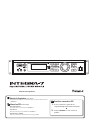 1
1
-
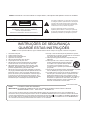 2
2
-
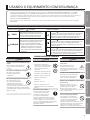 3
3
-
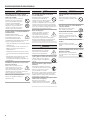 4
4
-
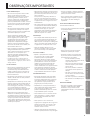 5
5
-
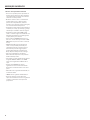 6
6
-
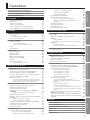 7
7
-
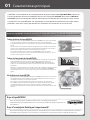 8
8
-
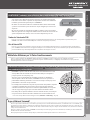 9
9
-
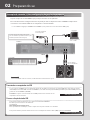 10
10
-
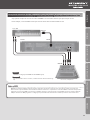 11
11
-
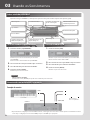 12
12
-
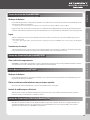 13
13
-
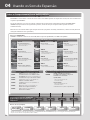 14
14
-
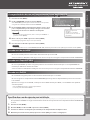 15
15
-
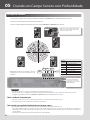 16
16
-
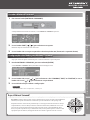 17
17
-
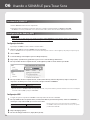 18
18
-
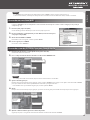 19
19
-
 20
20
-
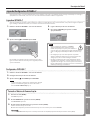 21
21
-
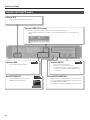 22
22
-
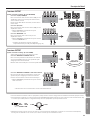 23
23
-
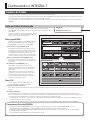 24
24
-
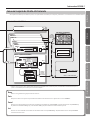 25
25
-
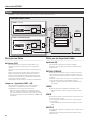 26
26
-
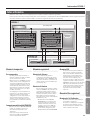 27
27
-
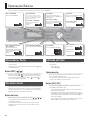 28
28
-
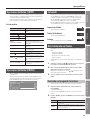 29
29
-
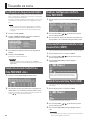 30
30
-
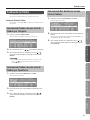 31
31
-
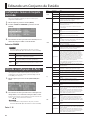 32
32
-
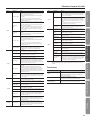 33
33
-
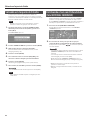 34
34
-
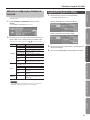 35
35
-
 36
36
-
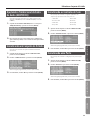 37
37
-
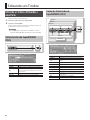 38
38
-
 39
39
-
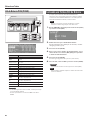 40
40
-
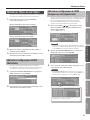 41
41
-
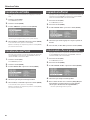 42
42
-
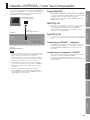 43
43
-
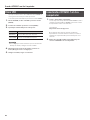 44
44
-
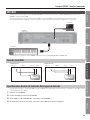 45
45
-
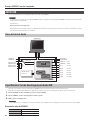 46
46
-
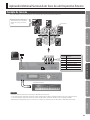 47
47
-
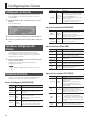 48
48
-
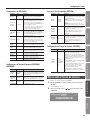 49
49
-
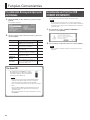 50
50
-
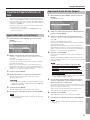 51
51
-
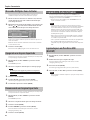 52
52
-
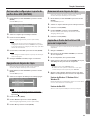 53
53
-
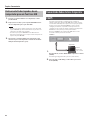 54
54
-
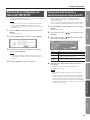 55
55
-
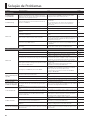 56
56
-
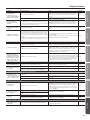 57
57
-
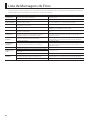 58
58
-
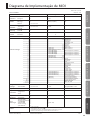 59
59
-
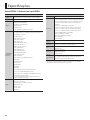 60
60
-
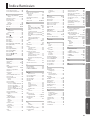 61
61
-
 62
62
-
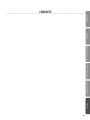 63
63
-
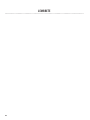 64
64
-
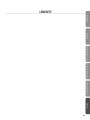 65
65
-
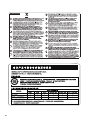 66
66
-
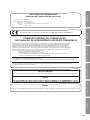 67
67
-
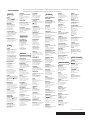 68
68
Roland INTEGRA-7 Manual do usuário
- Categoria
- Pianos digitais
- Tipo
- Manual do usuário
Artigos relacionados
-
Roland INTEGRA-7 Manual do usuário
-
Roland D-05 Manual do proprietário
-
Roland JUPITER-80 Manual do usuário
-
Roland A-800PRO Manual do usuário
-
Roland FA-08 Manual do proprietário
-
Roland FA-07 Manual do proprietário
-
Roland CD-2u Manual do usuário
-
Roland JUPITER-80 Manual do usuário
-
Roland JUPITER-50 Manual do usuário
-
Roland FANTOM 6 Manual do proprietário